Как обрезать и редактировать фотографии на Android

Смартфоны - это почти идеальная технология распространения. Сделайте снимок и несколькими нажатиями позже он появится в Интернете. Однако, прежде чем сделать это, вы можете потратить несколько минут, чтобы исправить ваши фотографии с помощью обрезки, настройки цвета и улучшений.
Android имеет довольно приличный набор параметров редактирования, что означает, что вы действительно можете выделить свои фотографии отдельно, если вы хотите потратить время на эксперименты. И мы хотим подчеркнуть: это столько же о экспериментах, сколько о том, что вы хотите сделать. Вы можете многое сделать со своими фотографиями, поэтому неплохо бы потратить некоторое время на то, чтобы просто поиграть и посмотреть, куда вас ведет ваш творческий потенциал..
Большинство версий Android, начиная с Lollipop, должны поставляться с новым приложением Google Фото. Если нет, вы можете загрузить его из Play Store - это то, что мы рекомендуем для редактирования ваших фотографий. Он имеет довольно обширный набор элементов управления для редактирования и некоторые другие действительно интересные функции.
Когда вы откроете свою фотографию с помощью приложения «Фото», вы увидите три кнопки внизу. Нажмите на карандаш, чтобы редактировать.

Элементы управления расположены вдоль дна. Есть функция авто-исправления волшебной палочки, которая хороша для исправления в одно касание цвета, яркости и контраста. Обрезка и поворот - это отдельные элементы управления.

Элементы управления кадрированием работают путем перетаскивания внутрь от краев или углов. В правом нижнем углу вы можете выбрать свободный урожай или ограничить его до квадрата.

Есть также немало «Looks» (или фильтров), которые вы можете пролистать, чтобы изменить внешний вид фотографии. Каждый раз, когда вы хотите сравнить новый внешний вид с оригинальным, вы нажимаете прямоугольник со значком вертикальной линии (на который указывает наша удобная красная стрелка).

Чтобы отменить изменения, нажмите «X». Чтобы применить их, нажмите маленькую галочку.
Благодаря многим опциям редактирования, таким как «Настройка изображения» и «Выборочный», вы можете выбирать различные элементы управления, проводя пальцем вверх или вниз, а затем проведите пальцем влево или вправо, чтобы отрегулировать выбранный элемент управления..
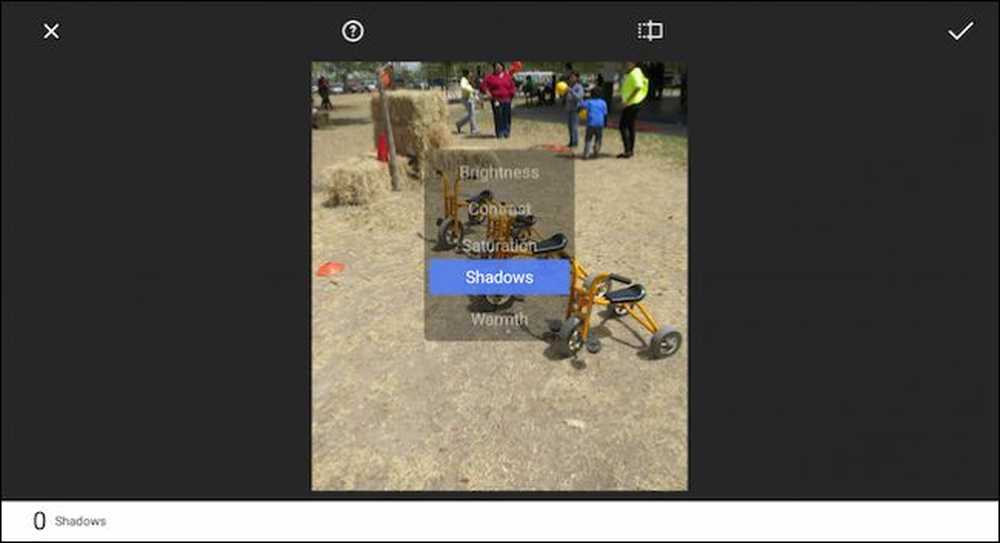 Перемещая палец вверх и вниз, вы можете выбирать элементы управления, а левый и правый - вносить мелкие изменения с помощью этого элемента управления..
Перемещая палец вверх и вниз, вы можете выбирать элементы управления, а левый и правый - вносить мелкие изменения с помощью этого элемента управления.. Помните, что вы можете легко сравнить свои изменения с оригиналом, удерживая кнопку оригинала вверху. Если вы нажмете кнопку помощи (обведите знаком вопроса), Фото покажет вам, как использовать каждую функцию.
Android-приложение «Фотографии» также имеет несколько эффектов, с которыми вы можете поиграть (Винтаж, Драма, Черно-белый и т. Д.), И вы можете добавлять рамки.

Обратите внимание, что в этом примере мы выбрали эффект «Наклонная рамка», который вы можете перетаскивать и изменять по своему вкусу. В правом нижнем углу нажмите кнопку «Стиль», чтобы выбрать разные стили для каждого эффекта..

Нам есть над чем поиграть, и опять же, мы поощряем эксперименты. Если вы передумаете, вы всегда можете вернуться назад. Для этого коснитесь трех точек в правом верхнем углу и выберите «Вернуть» из списка..

Если у вас нет Google Фото, скажем, если вы все еще используете старый телефон Android, у вас все равно может быть встроенный просмотрщик фотографий и редактор, как в оригинальном приложении Галерея. Галерея имеет некоторые из тех же функций редактирования, которые можно открыть, нажав на кисть.

И, как и в случае с нашими двумя приложениями «Фото», у вас под рукой одни и те же типы функций и элементов управления..

Тем не менее, если вы используете модифицированную версию Android, такую как вариант Samsung, приложение для фотографий на вашем устройстве может сильно отличаться. Не волнуйтесь, он должен иметь все эти элементы управления и, возможно, даже несколько других. Но мы действительно рекомендуем Google Photos для его функций редактирования и автоматического резервного копирования фотографий. Вы действительно не можете пойти не так.




